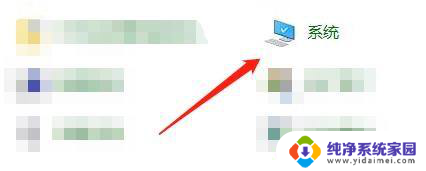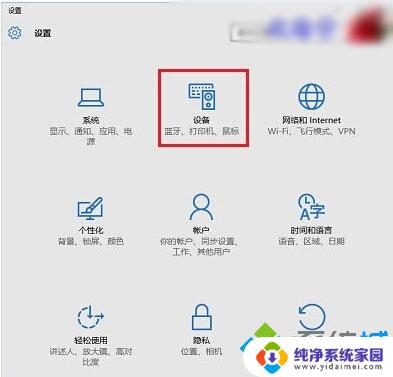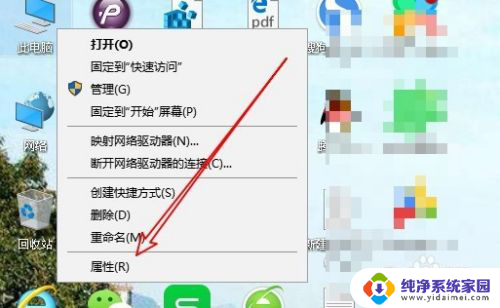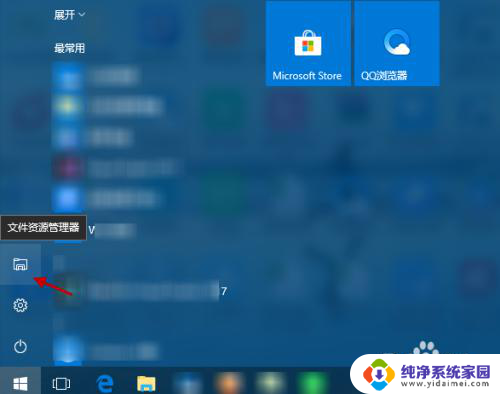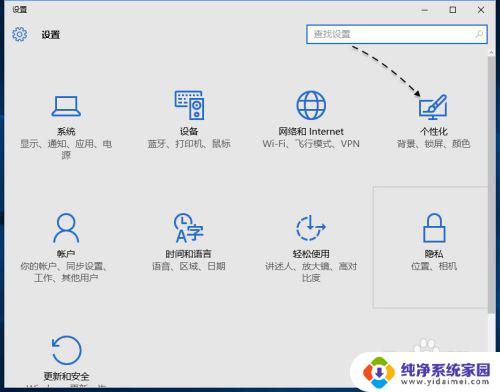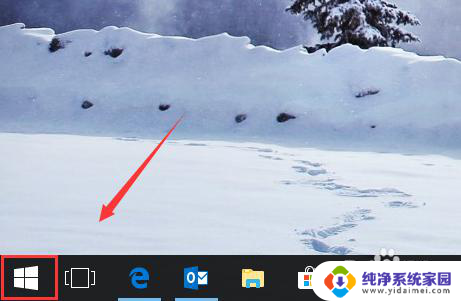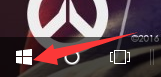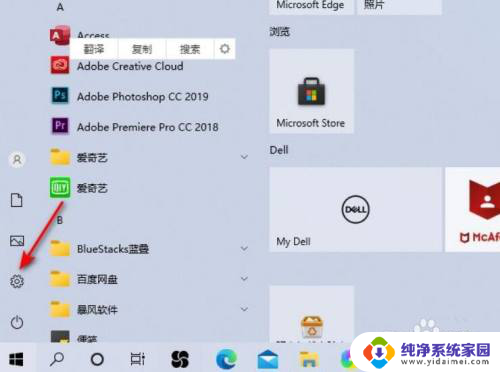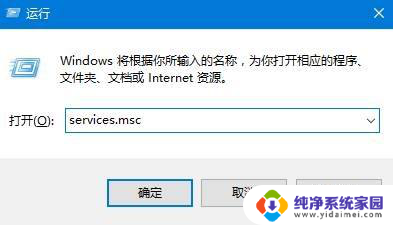win10 查找我的设备 Win10电脑设备位置在哪里查找
win10 查找我的设备,随着科技的不断发展,越来越多的人们开始使用电子设备来帮助自己生活和工作,然而随之而来的是更高的风险,特别是设备丢失或被盗的风险。幸运的是在Windows 10操作系统中,我们可以使用查找我的设备功能来快速定位丢失的电脑。那么该如何在Win10系统中查找我的设备呢?答案就在本文中!
步骤如下:
1.首先,请大家在Win10系统桌面中按下Windows徽标键,打开开始菜单,在开始菜单页面点击选择“设置”选项,打开Win10系统设置页面。
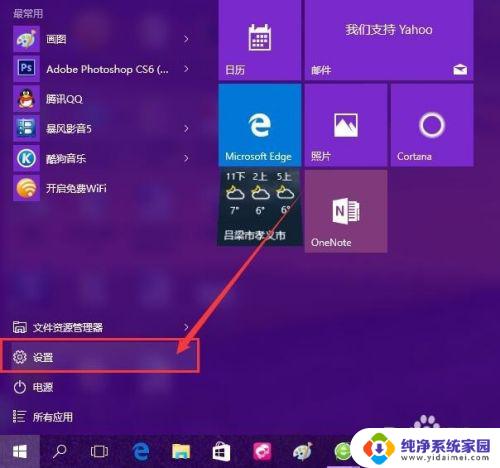
2.在Win10系统设置页面中,点击页面最后一项“更新和安全”选项,点击进入Win10系统更新与安全设置页面。
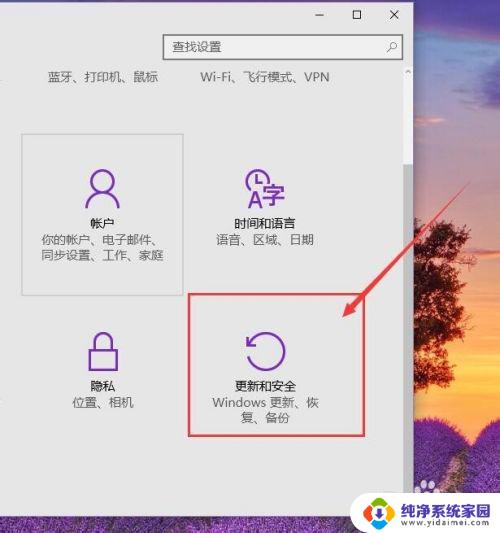
3.在Win10系统更新页面中,点击选择“查找我的设备”选项,点击该选项菜单之后即可在右侧页面中查看到安装了Win10设备的电脑。
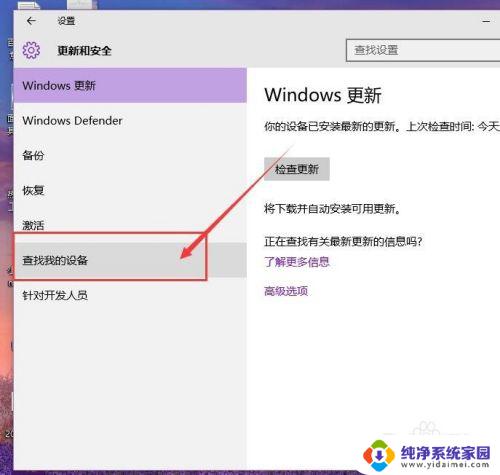
4.接下来,我们会在页面中看到一个网址链接,该网址链接信息页面显示,点击该链接即可查看到该设备的最后位置。
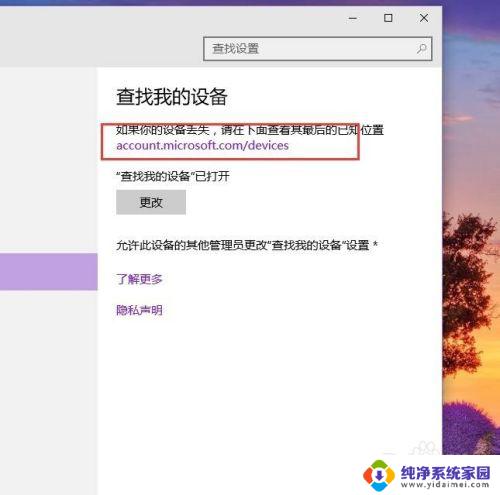
5.接下来,我们点击该网址,页面将自动打开浏览器软件并跳转到对应网站,在该网站中,我们可以看到该电脑的名称以及安装的Win10系统版本号。
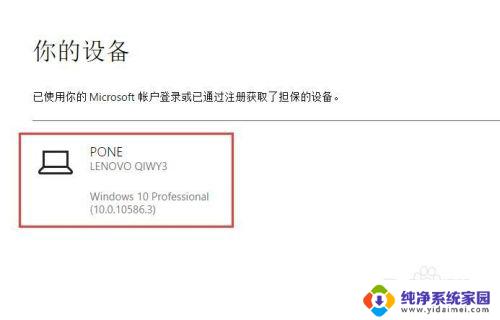
6.接下来,我们点击页面右侧“查找我的设备”链接,然后在页面右侧即可看到设备所在地图区域,在地图区域中,我们可以更进一步精确设备的最后所在地。
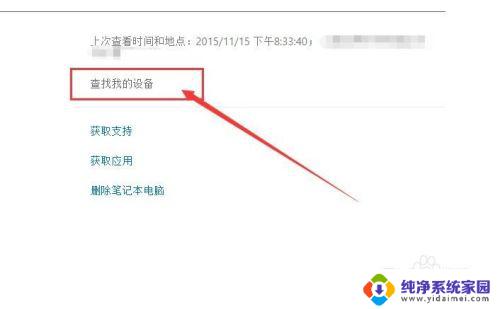
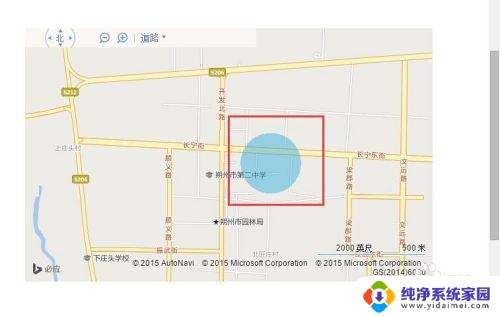
7.如果你的电脑设备所在地不是位于相对比较发达的城市,那么电脑的位置定位实际上是不太准确的。因为地图数据库的更新,尤其是对街道位置的定位,表示实际体验并不是很好。
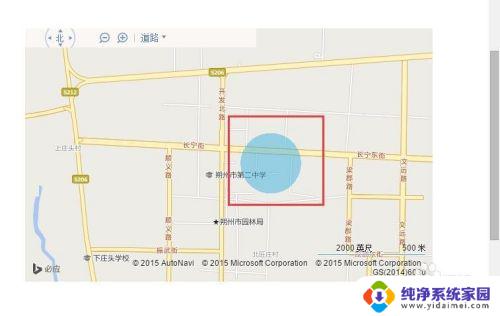
8.接下来,我们还可以对查找设备设置页面进行简单的更改,这个取决于大家是否向在意自己的隐私位置泄露,如果不想开启该功能,可以点击页面中的”更改“按钮。
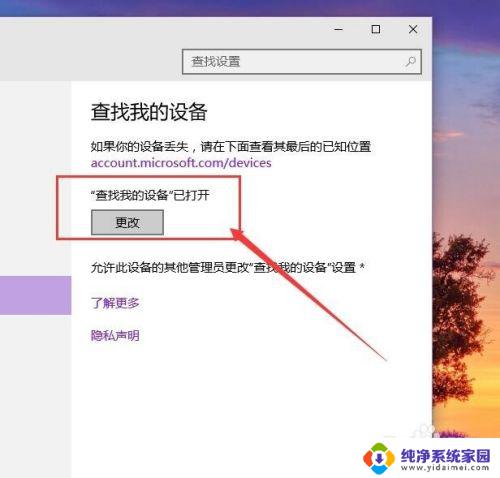
9.打开更改设置页面以后,就会在该页面中弹出”定期保存我的设备的位置“按钮开关。在该页面中点击关闭按钮即可,这样Win10系统将不再会上传设备的位置信息了。
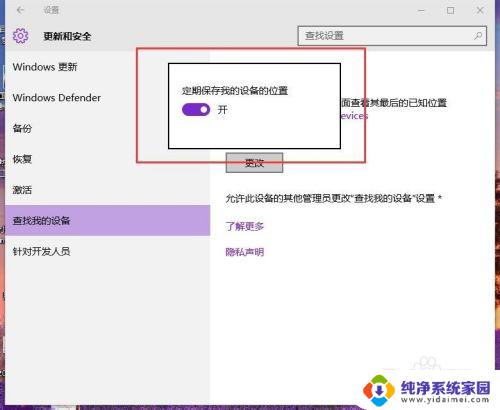
10.温馨提示:安装有Win10系统的电脑位置信息是基于电脑网络连接时自动上传位置信息是基于WiFi网络来进行定位的,在Win10系统中提供了位置服务。如果你不想泄露自己的位置信息,可以在通知栏中关闭位置信息的开关即可。
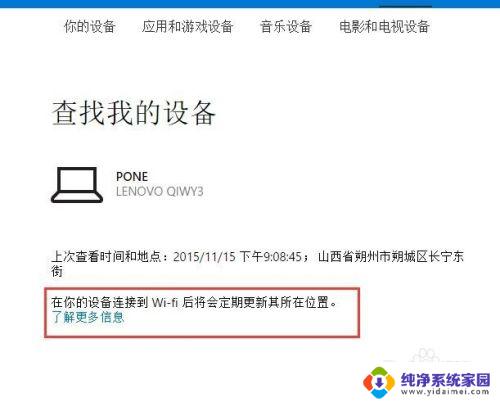
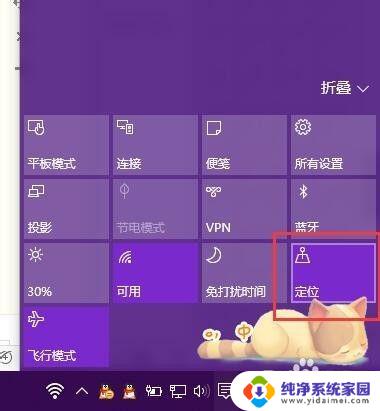
以上就是win10 查找我的设备的全部内容,如果您遇到这种情况,可以按照以上方法进行解决,希望这些方法能帮到您。